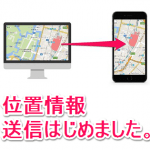< この記事をシェア >
パソコンブラウザで見たGoogleMapの位置情報をiPhoneに送信する方法です。
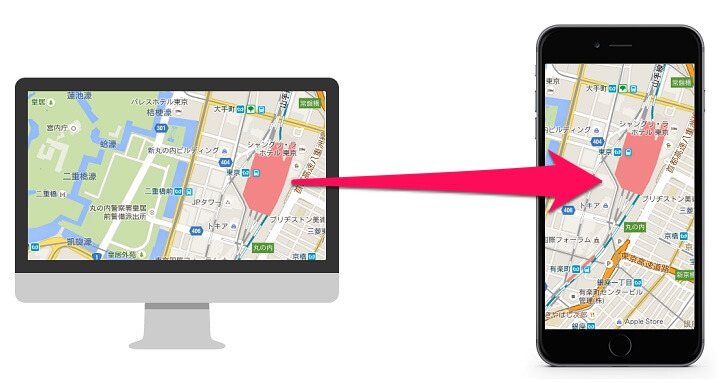
パソコン⇒iPhoneという位置情報の送信ができるようになりました。
2015/6/8に配信開始されたiOS版GoogleMapのバージョン4.7.0にてついに対応です。
PCブラウザとiPhoneアプリで同じGoogleIDでログインしておくだけでOKです。
ちなみにパソコンのブラウザは何でもOKっぽいです。
これでGoogleMapを使っているiPhoneユーザーの利便性はさらにアップですぜ。
↓がパソコンのGoogleMapで見つけた場所情報をiPhoneに送信する方法です。
GoogleMap(iOS)の最新版はコチラ
パソコン版GoogleMapで見つけた位置情報をiPhoneに送信する方法
iOSアプリGoogleMapを4.7.0以上にアップデートしておく
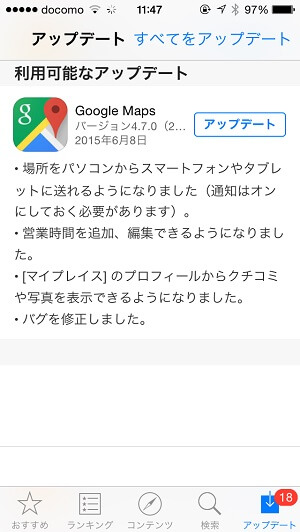
iPhone版のGoogleMapをヴァージョン4.7.0以降にアップデートしておく必要があります。
いつものようにApp Storeからアップデートしておきます。
iPhone側の設定(最初の1回だけ)
GoogleMapアプリ内の設定
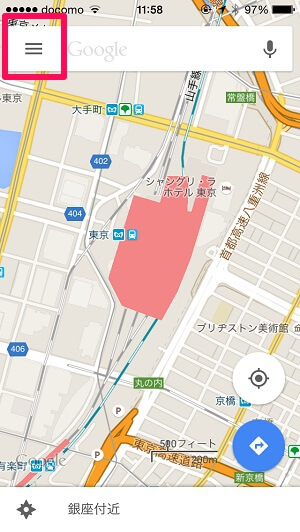
iPhoneでGoogleMapアプリを開きます。
左上のメニューアイコンをタップします。
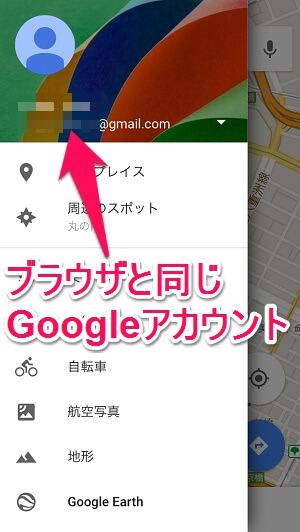
メニューが表示されます。
この時、GoogleMapと位置情報を送信したいパソコンのブラウザが同じGoolgeアカウントになっているかを確認しておきましょー。
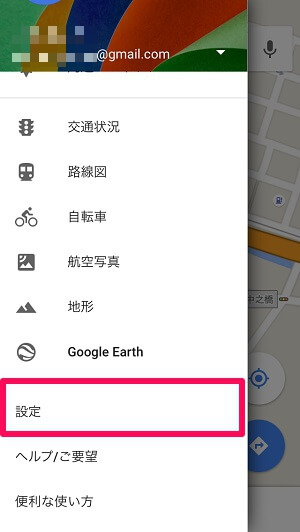
メニューの下の方にある「設定」をタップします。
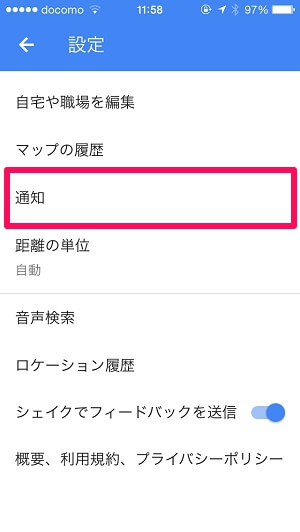
設定項目が開きます。
中にある「通知」をタップします。
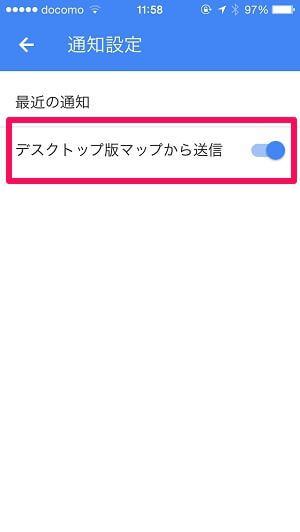
「通知」項目の中にある「デスクトップ版マップから送信」をONにします。
これでアプリ側の設定は完了です。
ここをONにしておけば次回からいちいち設定する必要はありません。
ブラウザからiPhoneに送信したい位置情報を送る
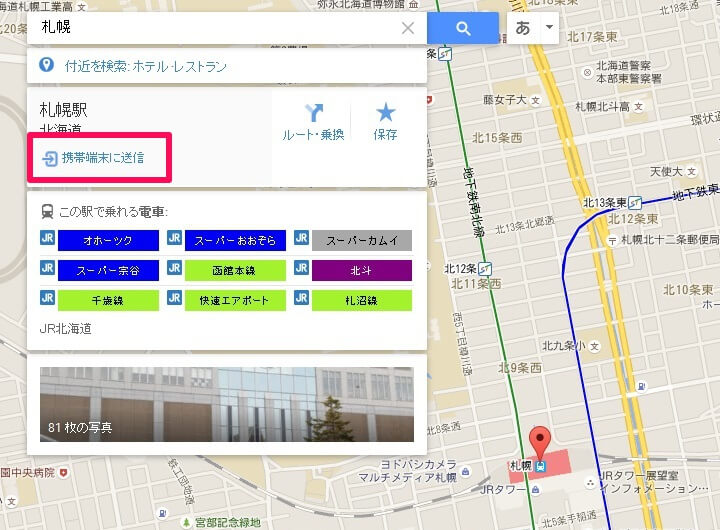
次にアプリのGoogleMapと同じアカウントでログインしたブラウザでパソコン版のGoogleMapにアクセスします。
iPhoneに送信したい場所を選択してダブルクリックします。
左上のメニューに「携帯電話に送信」という項目が登場します。
これをクリックします。
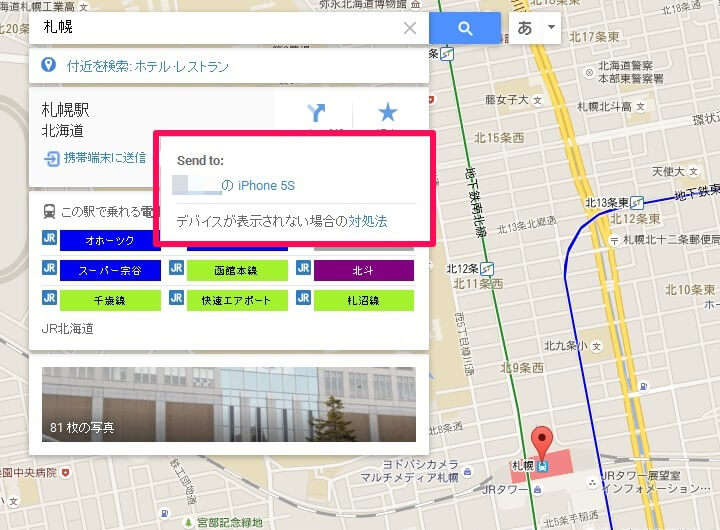
「Send to:」の中に自分のiPhoneの名前があります。
「○○のiPhone」をクリックします。
iPhoneの通知画面にドーン
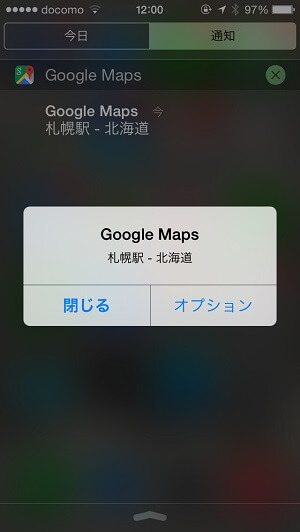
iPhoneにパソコンのブラウザから送信した位置情報がソッコーで届きます。
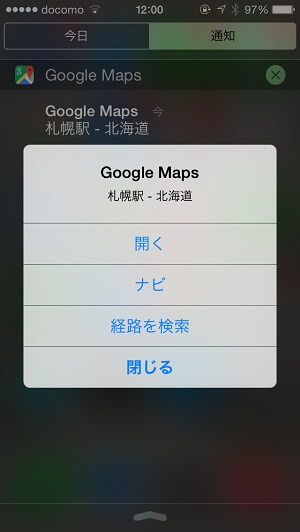
場所情報が一目でわかるようになっています。
場所情報をGoogleMapアプリで開いたり、そのままナビや経路検索もできるようになっています。
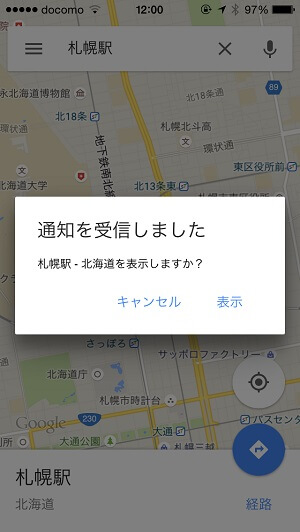
表示をタップすると場所情報を開くことができます。
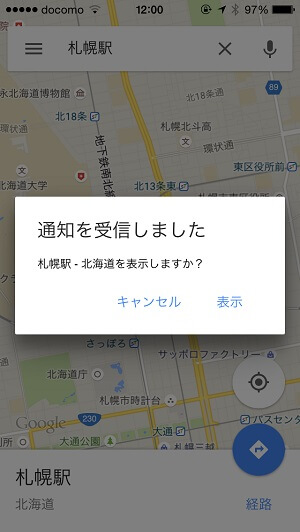
うーん。
素晴らしい。
外出とかの場所を事前にパソコンで調べておくことができるのでとっても便利
iPhoneで住所の詳細を打つのって面倒じゃないですか?
そんな時にめっちゃ使える今回のパソコンブラウザ⇒iPhoneへの位置情報送信。
外出先に行く前に場所をパソコンでチャチャッとググってポチッ。
これだけでOKですぜ。
iPhoneユーザーもやっぱりGoogleMapを使っちゃいましょー。
GoogleMap(iOS)の最新版はコチラ
< この記事をシェア >
\\どうかフォローをお願いします…//
このパソコンブラウザのGoogleMapからiPhoneに位置情報を送信する方法、初期設定方法【4.7.0以降】の最終更新日は2015年6月15日です。
記事の内容に変化やご指摘がありましたら問い合わせフォームまたはusedoorのTwitterまたはusedoorのFacebookページよりご連絡ください。